Интелигентните уреди предлагат гласово управление, приложения за смартфони и мощни автоматизации. Но защо да харчите стотици долари за най-новите модели? С някои евтини интелигентни щепсели можете да дадете на глупавите си устройства същите функции за малка част от цената.
Съдържание
Тъпите устройства са най-добри

Интелигентните щепсели работят на доста прост принцип. Вкарвате един в контакт и включвате нещо. Той прекъсва захранването, за да изключи устройствата и го възстановява, за да ги включи отново. Ако управлявате всички контакти в дома си с ключ за осветление, принципът е по същество същият. Но същият принцип също ограничава видовете уреди, които интелигентният щепсел може да контролира.
Уредите и телата имат механичен или електронен превключвател. Механичен превключвател физически прекъсва захранването. Електронен превключвател съхранява текущото състояние и се превключва в противоположно състояние, когато натиснете бутона за захранване.
Последното представлява проблем, тъй като „текущото състояние“ се съхранява с помощта на захранване. Ако загубите захранване в дома си, устройството по подразбиране е „изключено“, като следващият превключвател е настроен на „включено“.
Механичните превключватели обикновено са превключвател или превключвател, докато електронните превключватели обикновено са мек бутон. Ако не сте сигурни дали вашето устройство има механичен или електрически превключвател, можете да го тествате само за няколко секунди. Първо включете устройството и след това го изключете. Пребройте до пет и след това го включете отново. Ако устройството се включи, то е съвместимо с интелигентен щепсел. Ако трябва да натиснете бутон, за да го включите, след като го включите, интелигентен щепсел няма да работи с това устройство.
Интелигентните щепсели са отлична опция за някои прозоречни или преносими климатици, вентилатори и нагреватели, маши и преси, коледни лампички, лампи, овлажнители и изсушители на въздуха и др.
Това, което ще ви трябва

За да започнете, имате нужда от интелигентен щепсел. Предлагат се в много форми и размери, а цените варират. Някои имат допълнителни функции, като мониторинг на енергията, но повечето предлагат съвместимост с Alexa, Google Home или и двете. Освен ако нямате конкретна нужда от мониторинг на енергията, можете да пропуснете тази функция и да спестите пари.
Интелигентните щепсели се предлагат във формати Wi-Fi, Z-Wave, ZigBee и дори Bluetooth. Въпреки това не препоръчваме Bluetooth поради проблеми с обхвата. Ако притежавате интелигентен хъб, Z-Wave или ZigBee щепсел е добър избор, защото предлагат по-бърз локален контрол. Иначе Wi-Fi интелигентните щепсели са най-достъпната опция.
Белкин прави сравнително евтин Wi-Fi интелигентен щепсел за около $20. Ако сте готови да изчакате, Wyze пуска Wi-Fi интелигентен щепсел от два пакета за $15 по-късно тази година (септември 2019 г.). Нашият сестрински сайт, Review Geek, има няколко други препоръки може да искате да обмислите.
За съжаление европейците имат много по-малко възможности. Ikea може да е най-надеждният, добре познат европейски доставчик на интелигентни щепсели; те предлагат версия за Франция и Великобритания. Но ще трябва да закупите допълнителни елементи, като хъб.
Ако притежавате устройство Echo или Google Home, уверете се, че интелигентният щепсел, който купувате, е съвместим с него (повечето работят с поне едно, ако не и с двете). Ако интелигентен щепсел не работи с гласов асистент, трябва да го пропуснете.
Освен това имате нужда от смартфон или таблет и приложение, за да настроите своя интелигентен щепсел. В зависимост от това кой щепсел сте избрали, имате нужда от начин да го свържете. За Wi-Fi интелигентни щепсели се нуждаете от Wi-Fi рутер, а за Z-Wave или ZigBee щепсели се нуждаете от интелигентен хъб.
Как да го настроите
За да включите своя интелигентен щепсел и го включете в контакт. Ако е чисто нов, трябва незабавно да влезе в режим на сдвояване. Ако не (или трябва да поправите), повечето интелигентни щепсели имат физически бутон, който натиснете и задържите, за да влезете в режим на сдвояване. Обикновено интелигентните щепсели включват и светодиод, който показва кога е включен, изключен или сдвоен.
Когато интелигентният щепсел е в режим на сдвояване, отворете свързаното приложение на вашия смартфон или таблет и потърсете „добавяне на устройство“ или подобна опция. Когато устройството е сдвоено, дайте му запомнящо се име. Обикновено е добра идея да го кръстите на всичко, което контролира, като „маша“ или „лампа“. Ако изберете добри имена за вашите интелигентни щепсели, това помага при гласовото управление.
Сега включете всичко, което искате интелигентният щепсел да контролира, и го тествайте, за да се уверите, че всичко работи.
Как да контролирате интелигентните щепсели с вашия глас и смартфон
Повечето интелигентни щепсели включват гласово управление с Alexa, Google Home или и двете. Ако искате гласов контрол, трябва да добавите устройството към вашия гласов асистент.
За Alexa, отворете приложението, докоснете менюто за хамбургер в горния ляв ъгъл и след това докоснете Добавяне на устройство. Изберете категорията на щепсела. Изберете неговия производител и след това следвайте подканите, за да свържете вашите акаунти.
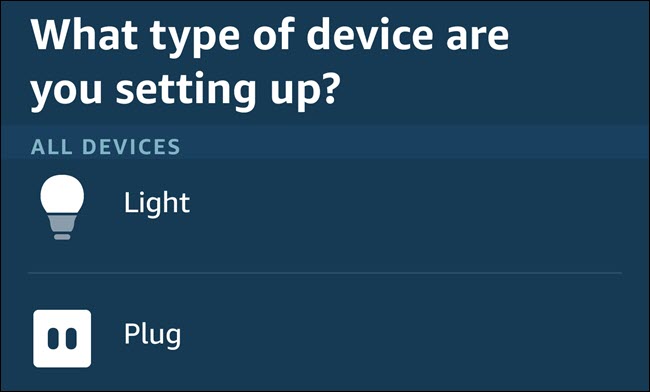
Процесът е подобен с Google Home. Отворете приложението Home и докоснете бутона за добавяне. Докоснете „настройване на устройството“ и след това докоснете „Работи с Google“. Приложението Google Home ви представя списък с производители. Намерете правилния и следвайте процеса на свързване.
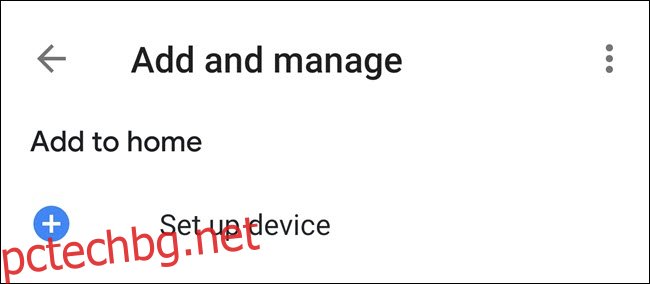
След като свържете своя интелигентен щепсел към Google или Alexa, добавете го към стая в Google или Alexa група. Гласовото управление работи най-добре, когато групирате правилно устройствата си.
Ако не използвате гласов асистент, приложението на вашия смарт щепсел е най-добрият начин да го контролирате. Ще намерите включване, изключване и други функции в приложението. Ако използвате гласов асистент, трябва да управлявате устройството си с приложението Google Home или Alexa.
И двете приложения имат сходни опции за включване и изключване. Ако използвате Google Home или Alexa като едно единствено приложение вместо приложението на интелигентния щепсел, можете също така лесно да управлявате други смарт устройства (дори интелигентни щепсели от други производители). Това също означава, че няма да се налага да се опитвате да запомните кое приложение какво контролира.
Как да конфигурирате графици и автоматизации
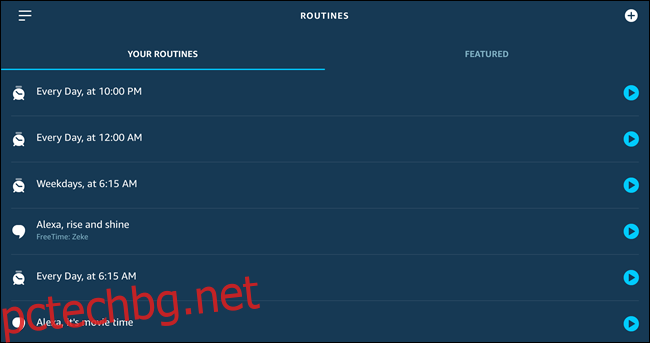 Приложенията Alexa и Google Home са чудесни за създаване на прости рутинни действия.
Приложенията Alexa и Google Home са чудесни за създаване на прости рутинни действия.
Вече можете да настроите своя интелигентен щепсел да извършва действия автоматично. Например, можете да го настроите да включва стара, неинтелигентна лампа при залез слънце или да пуска изсушител за определени часове всеки ден.
Ако не притежавате устройство Google Home или Echo, можете да създавате графици в приложението Smart plug или в приложението Hub, ако е Z-Wave или ZigBee. Всяко приложение е малко по-различно, но просто потърсете функция, наречена таймер, рутина или график. Обикновено можете да добавите един или повече щепсели към рутина. Вие задавате време за „включване“ и „изключване“ и кои дни да изпълните рутината. Можете също да настроите интелигентен щепсел да се изключва, но не и да се включва и обратно.
Трябва да създадете своите рутини в приложението Google или Alexa, ако притежавате устройство Google Home или Echo. Отново избирате за кои щепсели искате да създадете рутина и след това избирате време за „включване“, време за „изключване“ и кои дни да стартирате рутината.
Когато създавате своите рутини в приложението Google или Alexa вместо в приложението за включване, това ви позволява да включите други интелигентни неща във вашите рутини. Например, можете да създадете график, който изключва всички интелигентни щепсели и интелигентни светлини и заключва вратата всеки ден в 22:30 ч. Освен ако не използвате интелигентен хъб, вашето приложение за смарт щепсел не може да направи всичко това.
Ако използвате едно приложение, за да контролирате всичко, то също така улеснява запомнянето на къде да отидете, когато трябва да коригирате нещо или да промените рутина.

